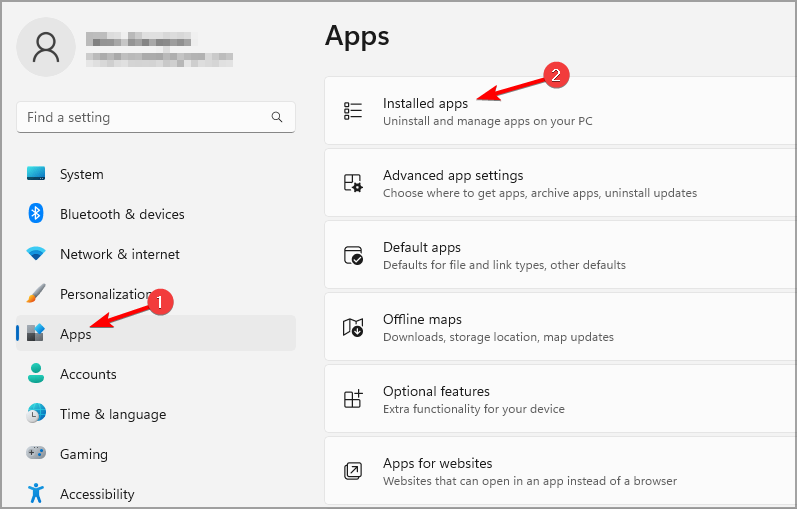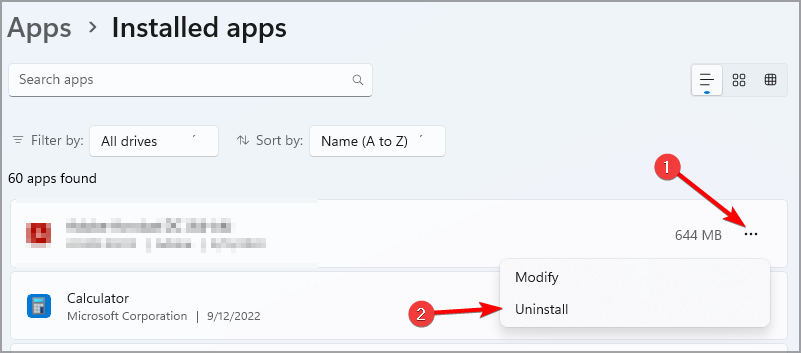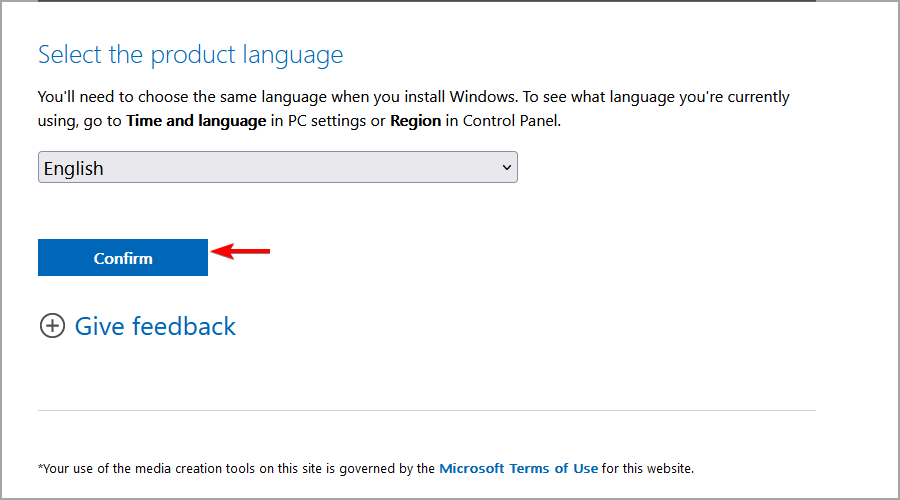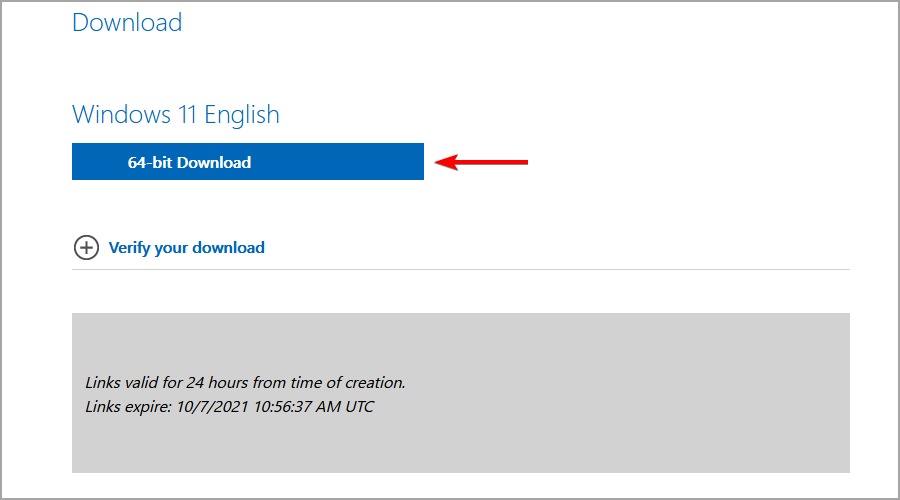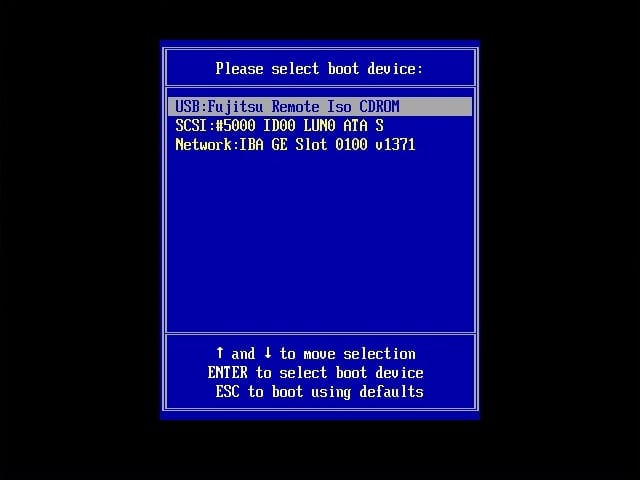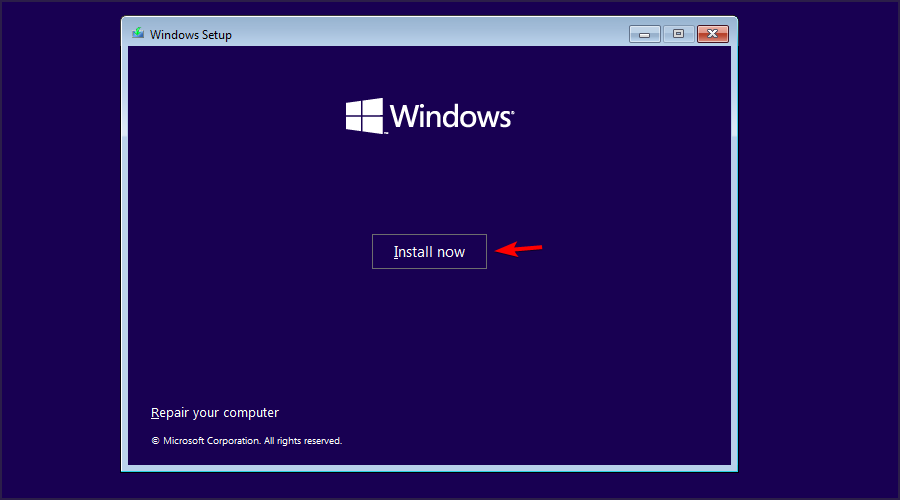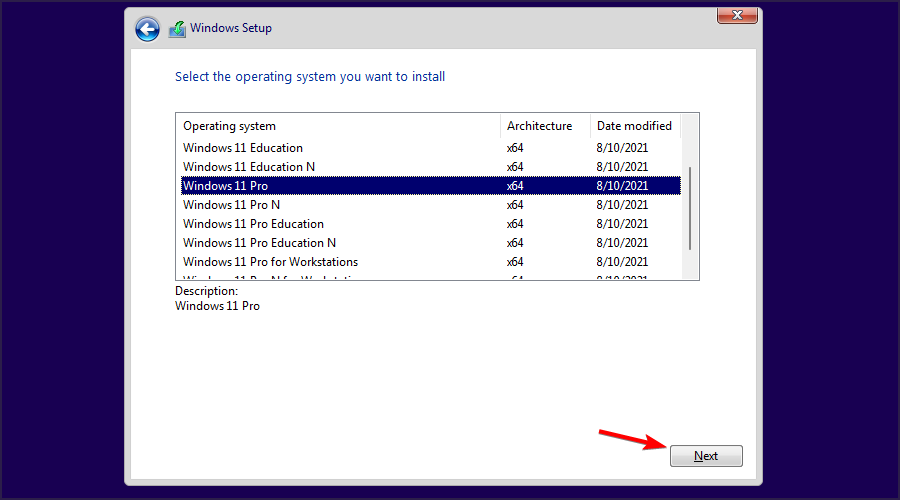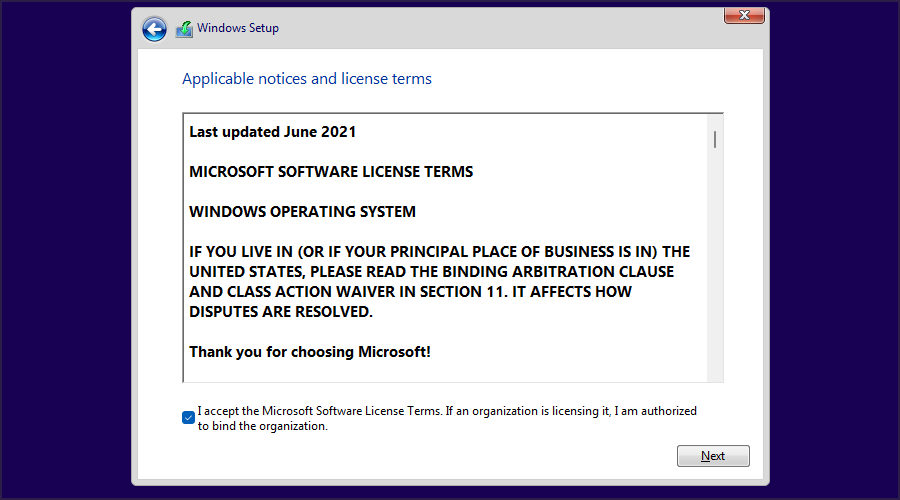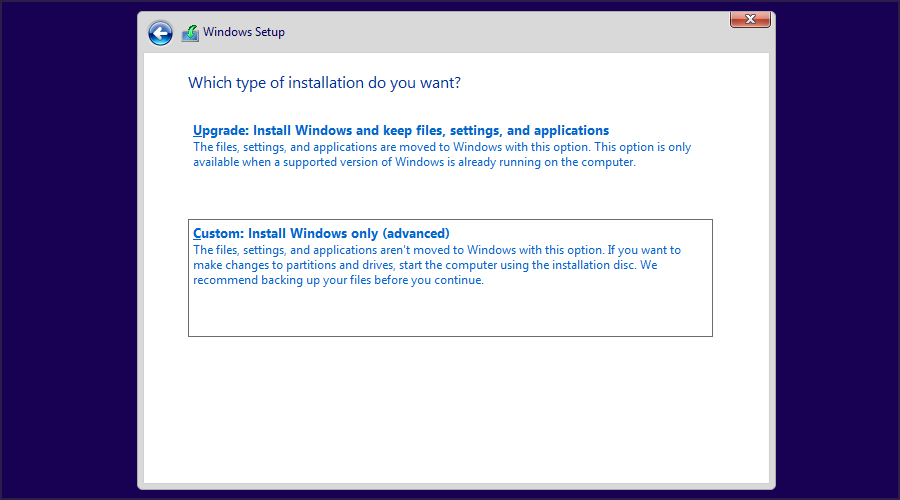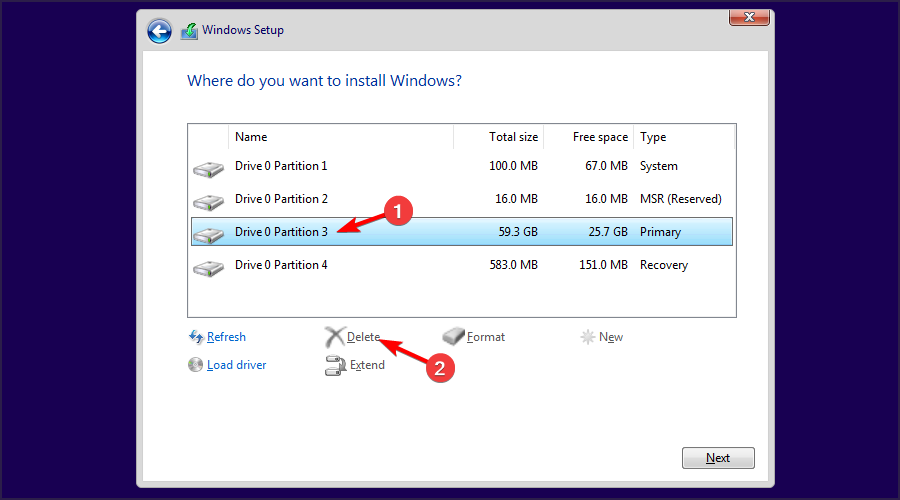Windows有很多好处,主要是更好的软件和游戏支持,这就是为什么许多人想从Endless OS更改为Windows 11的原因。
如果您在双启动模式下使用操作系统或仅单独使用 Endless OS 操作系统,此过程会有所不同,但我们将在本指南中指导您完成这两种情况。
从无尽操作系统过渡到 Windows 11 的准备工作
- 检查 Windows 11 的系统要求,并确保您的电脑可以运行最新版本。
- 备份系统驱动器中的所有文件。您可以将它们移动到其他分区、外部存储或云。
- 下载 Windows 11 的 ISO 映像并创建可启动媒体。
如何从无尽操作系统更改为 Windows 11?
1.从Windows 11中卸载无尽的操作系统
- 确保启动到 Windows 11。
- 按 + 键打开“设置”应用。WindowsI
- 导航到“应用”,然后在右侧窗格中选择“已安装的应用”。

- 选择无尽操作系统,单击它旁边的三个点,然后选择卸载。

- 按照屏幕上的说明完成该过程。
 注意
注意仅当您通过适用于 Windows 的无尽操作系统安装程序将无尽操作系统双启动与 Windows 11 一起使用时,此方法才有效。
2.格式化驱动器并从头开始安装Windows 11
1. 下载 Windows 11 ISO 并创建安装介质
- 访问 Windows 11 下载页面。
- 选择所需的版本,然后单击立即下载。
- 选择产品语言,然后单击确认。

- 选择 64 位下载并等待 ISO 文件下载完成。

下载完成后,您需要使用 Rufus 或 Windows 11 媒体创建工具创建 Windows 11 可启动 USB 安装媒体。
 注意
注意要完成这些步骤,您需要使用Windows PC,因为必要的软件是Windows独有的。
2. 从安装介质启动并格式化驱动器
- 将可启动的 USB 驱动器插入电脑并重新启动计算机。
- 按住或调出启动选项菜单。当菜单出现时,选择您的可启动设备。F4F8

- 现在将开始安装。选择所需的语言,然后单击下一步。
- 接下来,单击立即安装。

- 选择“我没有产品密钥”。
- 选择所需的 Windows 版本。

- 接下来,选择我接受Microsoft软件许可条款。

- 选择“自定义:仅安装 Windows(高级)”。

- 选择具有无尽操作系统的分区,然后单击删除以从分区中删除所有文件。分区没有标记,通常无尽操作系统位于驱动器 0 上。

- 之后,选择您刚刚删除的驱动器,然后选择下一步。

- 按照屏幕上的说明完成设置过程,并通过无尽的操作系统安装Windows。
为什么要从无尽的操作系统更改为Windows 11?
- 大多数应用程序主要是为Windows设计的,它们无法在Endless OS上运行。
- 游戏支持在无尽的操作系统上几乎不存在,Windows 11 对于游戏玩家来说是一个更好的选择。
- 硬件制造商针对 Windows 优化其驱动程序软件,因此不太可能遇到设备驱动程序问题。
- Windows 11 比大多数版本的 Linux 更加用户友好。
- 借助安全启动功能,安全性更高。
我们的 Linux 与 Windows 11 指南对这两个系统进行了深入比较,如果您打算切换,还有更多有用的信息,因此请务必查看。
如果要将无尽操作系统更改为Windows 11,在大多数情况下,您必须执行全新安装并格式化驱动器,除非您同时启动无尽操作系统和Windows。但是,也可以在不丢失文件的情况下升级到 Windows 11,我们有一个指南向您展示如何做到这一点。
© 版权声明
文章版权归作者所有,未经允许请勿转载。